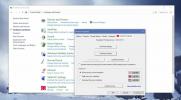Jak naprawić nieznane urządzenie w Menedżerze urządzeń w systemie Windows 10
Zarządzanie urządzeniem w systemie Windows 10 zawiera listę każdego urządzenia sprzętowego podłączonego do systemu. Dotyczy to zarówno urządzeń wewnętrznych, jak i przenośnych, a nawet uwzględnia różne wentylatory zainstalowane w twoim systemie, aby zachować chłód kiedy To działa. Urządzenia przenośne przychodzą i odchodzą, gdy są podłączone / odłączone, ale mimo to są tam wymienione. Jeśli podłączyłeś nowe urządzenie i nie działa ono poprawnie, Menedżer urządzeń to dobre miejsce, aby zacząć szukać tego, co może być nie tak. Jeśli w Menedżerze urządzeń jest to oznaczone jako nieznane urządzenie, oznacza to, że masz problem ze sterownikiem. Oto jak możesz to naprawić.
Podstawowe rozwiązywanie problemów
Możesz być zmęczony słyszeniem tego, ale jeśli urządzenie pojawi się jako nieznane urządzenie, spróbuj ponownie uruchomić system. Po ponownym uruchomieniu systemu Windows 10 ponownie wykryje nowy sprzęt podłączony do systemu i poszuka sterowników. Jeśli to nie zadziała, usuń urządzenie i podłącz je ponownie. Jeśli podłączasz go przez port USB, spróbuj użyć innego portu.
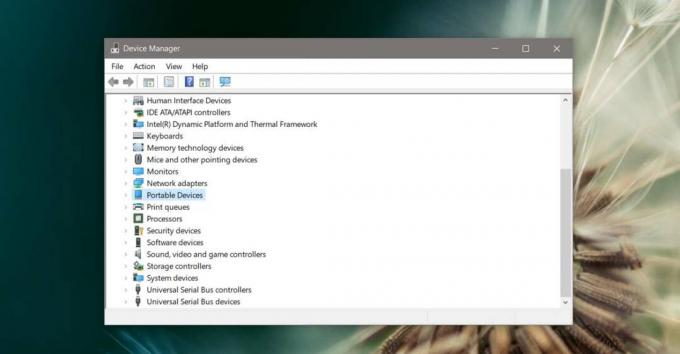
Aktualizacja sterownika
Jak wspomniano wcześniej, jest to problem ze sterownikiem. Z jakiegokolwiek powodu system Windows 10 nie instalował sterowników urządzenia. Może to być prosty błąd, gdy nie można znaleźć sterowników lub nie można poprawnie zidentyfikować urządzenia.
Niezależnie od tego, aby rozwiązać problem, otwórz Menedżera urządzeń i kliknij prawym przyciskiem myszy nieznane urządzenie. Z menu kontekstowego wybierz Aktualizuj dysk, a zobaczysz następujące okno. Wybierz opcję „Wyszukaj automatycznie zaktualizowane oprogramowanie sterownika”. W większości przypadków powinno to załatwić sprawę.
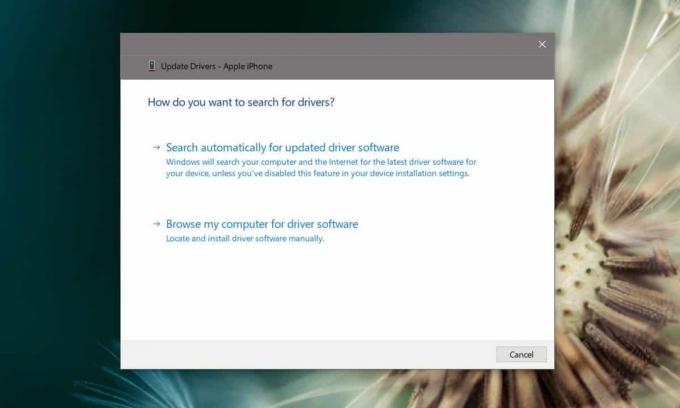
Własne sterowniki
W niektórych przypadkach, szczególnie w przypadku drukarek, ogólne sterowniki znalezione w systemie Windows 10 mogą być niewystarczające. Na szczęście drukarki wymagające zastrzeżonych sterowników sprawiają, że są one łatwo dostępne na stronach internetowych ich producentów. Odwiedź stronę producenta „nieznanego urządzenia” i pobierz zalecane sterowniki. Zainstaluj je jak każdą aplikację, uruchom ponownie system, a urządzenie powinno działać.
Dodatkowe aplikacje
Rzadko zdarza się, że system Windows 10 nie może znaleźć sterowników dla urządzenia, jednak w niektórych przypadkach system Windows 10 znajdzie tylko jeden lub dwa sterowniki, podczas gdy urządzenie może wymagać zainstalowania dodatkowych aplikacji do pracy doskonale. Jest to najczęściej widoczne w przypadku iPhone'ów wymagających zainstalowania iTunes lub starszych telefonów z Androidem, które tego wymagają Narzędzia ADB do zainstalowania, a nawet pakiet Android SDK do zainstalowania.
Jeśli masz podobny problem, sprawdź, czy są dodatkowe aplikacje potrzebne do zarządzania urządzeniem. Te aplikacje nie będą wymienione jako sterowniki, ponieważ nie są sterownikami.
Problemy ze sprzętem
Jeśli urządzenie działało idealnie i nagle pojawia się jako nieznane urządzenie, istnieje szansa, że masz problem ze sprzętem. Może to być coś tak prostego, jak poluzowany kabel dla urządzenia wewnętrznego lub taki, który nie działa prawidłowo, np. Kable danych. Jeśli jest to urządzenie zewnętrzne, spróbuj użyć innego kabla, aby je podłączyć. Jeśli jest to urządzenie wewnętrzne i wyczerpałeś wszystkie inne opcje, sprawdź system w profesjonalnej wersji.
Poszukiwanie
Najnowsze Posty
Jak wyłączyć SmartSense w systemie Windows 10
Synaptics panel dotykowy sterowniki są powszechnie używane na kompu...
Jak zmienić rozszerzenia plików bez zmiany formatu pliku
Czy chcesz zmienić rozszerzenia plików bez zmiany faktycznego forma...
Jak sprawdzić oznaki edycji na obrazie
Ktoś wysyła ci zdjęcie Obcego i mówi, że to oryginalne zdjęcie. Ską...